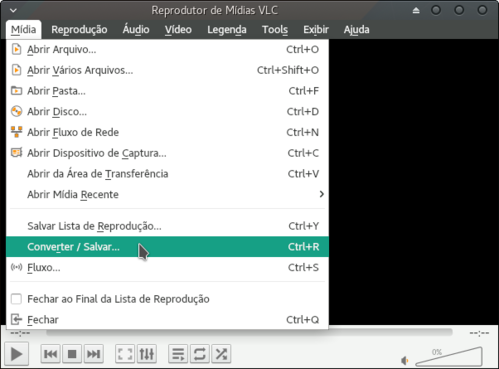VLC: Convertendo vídeos e áudios
Publicado por Lucas Moraes em 06/11/2017
[ Hits: 12.676 ]
Blog: https://github.com/lucasdemoraesc
VLC: Convertendo vídeos e áudios
Fonte: https://www.videolan.org/vlc/
 O VLC é um dos melhores players multiplataforma disponíveis por aí. Além de oferecer inúmeros recursos, ele é open source e está sobre a Gnu General Public License Version 2.
O VLC é um dos melhores players multiplataforma disponíveis por aí. Além de oferecer inúmeros recursos, ele é open source e está sobre a Gnu General Public License Version 2.
O software é desenvolvido e mantido por uma organização sem fins lucrativos, a VideoLAN, a qual conta com a ajuda de voluntários e amantes do software livre para desenvolver e distribuir um software simples, poderoso e completo.
Uma pequena amostra do que o VLC é capaz de fazer pode ser encontrada aqui: https://www.videolan.org/vlc/features
Ok, agora que já enchi um pouco de linguiça ali em cima... vamos a dica!
Conversão de arquivos
Sim o VLC pode converter vídeos mp4 em mp3 (extrair áudio), .mkv em .avi e muito mais. Para fazer isso basta seguir os passos desta dica:1. Abra o VLC. Caso não o tenha instalado, instale-o de acordo com sua distro;
2. Com o player aberto, clique sobre o menu de seleção "Mídia", e selecione a opção "Converter/Salvar"; 3. Na aba "arquivo" vá em "adicionar" e selecione o arquivo a ser convertido;
4. Clique no botão Convert/Save;
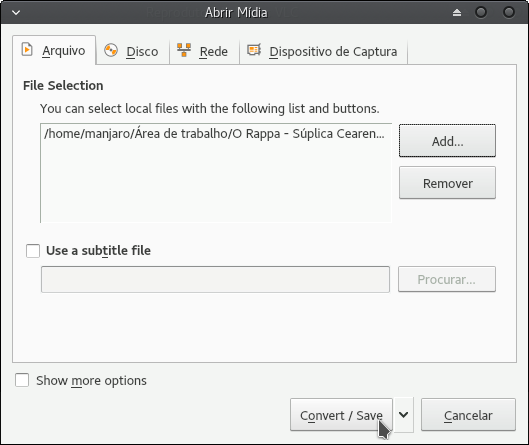
Nesta parte você também pode estar realizando algumas configurações extras, para obter um resultado ainda melhor, para isso clique no botão "editar perfil selecionado", lá poderão ser feitas inúmeras configurações extras, como, resolução do vídeo, frequência de áudio, filtros, formatos adicionais e legendas, lembrando que no caso das legendas, elas devem estar na mesma pasta do vídeo, e possuir o mesmo nome do vídeo, para que possam ser embutidas;
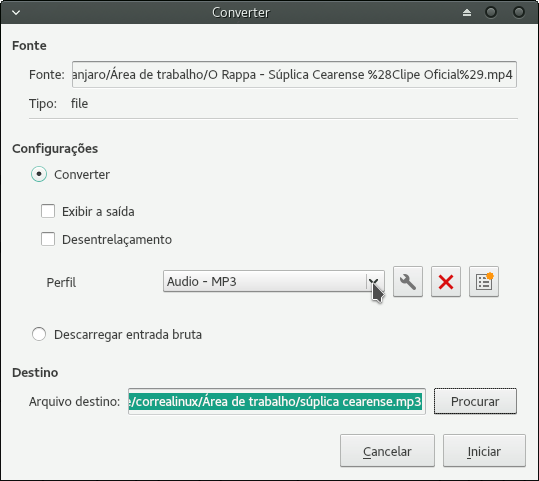
NOTA: no exemplo das imagens, eu converti um vídeo em .mp4 extraindo apenas o áudio em .mp3.
LMC
TypeCatcher: baixar, instalar e remover fontes
Firefox: selecionar toda a URL com um clique e a tecla backspace
Ativando visualização de miniaturas no Dolphin
Música parando quando tela bloqueia/apaga [RESOLVIDO]
Resolvendo problema E_FAIL (0x80004005) no VirtualBox
Mixagem ao vivo? É com o Mixxx
Como instalar o plugin Flash Player no Firefox (testado no Slackware 14.1)
Aplicativos do Linux deveriam seguir um layout padronizado?
gnoCHM :: Visualizador de arquivos de ajuda
Boa dica! Não conhecia esta funcionalidade do VLC. Vou testar mais tarde.
Patrocínio
Destaques
Artigos
Como atualizar sua versão estável do Debian
Cirurgia para acelerar o openSUSE em HD externo via USB
Void Server como Domain Control
Dicas
Quer auto-organizar janelas (tiling) no seu Linux? Veja como no Plasma 6 e no Gnome
Copiando caminho atual do terminal direto para o clipboard do teclado
Script de montagem de chroot automatica
Tópicos
archlinux resolução abaixou após atualização (15)
Conselho distribuiçao brasileira (2)
Não consigo instalar distro antiga no virtualbox nem direto no hd (33)
Top 10 do mês
-

Xerxes
1° lugar - 146.416 pts -

Fábio Berbert de Paula
2° lugar - 64.106 pts -

Buckminster
3° lugar - 22.112 pts -

Alberto Federman Neto.
4° lugar - 20.100 pts -

Mauricio Ferrari
5° lugar - 19.496 pts -

edps
6° lugar - 17.805 pts -

Daniel Lara Souza
7° lugar - 17.168 pts -

Andre (pinduvoz)
8° lugar - 15.857 pts -

Alessandro de Oliveira Faria (A.K.A. CABELO)
9° lugar - 15.461 pts -

Jesuilton Montalvão
10° lugar - 14.725 pts